5 moduri de jocuri video streaming de pe PC-ul dvs. la televizorul principal
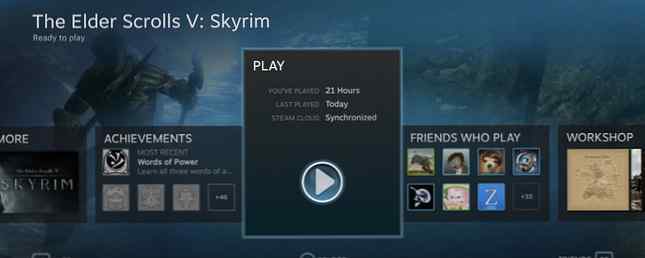
Doriți să vă jucați jocurile preferate de pe televizorul dvs. principal? Nu esti singur.
Cu acea bibliotecă uriașă de jocuri, folosind un computer Windows, MacOS sau Linux ca o consola cvasi-jocuri Cum să transformi PC-ul într-o consolă de jocuri Cum să transformi PC-ul într-o consolă de jocuri PC-urile sunt minunate, dar poate vrei să joci pe televizor? Iată cum puteți transforma PC-ul într-o consolă pentru a putea juca pe televizor! Read More este o perspectivă atractivă. Având în vedere că controlorii de jocuri din console vor rula pe sistemele de operare desktop Cum se utilizează controlerul PS4 pe computerul dvs. Mac sau PC Cum să utilizați controlerul PS4 pe computerul dvs. Mac sau PC Vrei să folosiți controlerul PS4 versatil cu computerul dvs. Mac sau PC? E mai ușor decât crezi! Iată cum să faceți acest lucru. Citește mai mult, face doar atât de multă sens.
Dar există adesea o problemă și este, de obicei, legată de poziție. PC-ul dvs. este într-o singură cameră, televizorul dvs. în altul. Rularea unui cablu HDMI lung între camere este atât costisitoare, cât și impracticabilă. Ca și cumpărarea unei a doua platforme de jocuri!
Deci, care este soluția? Streaming. Iată cinci moduri în care puteți difuza jocuri de pe desktop-ul sau laptop-ul dvs. existent la televizor astăzi.
1. Miracast
Veți găsi mai multe sisteme wireless HDMI disponibile care sunt compatibile cu sistemele de operare desktop. HDMI fără fir permite transmiterea de semnale audio și video între două dispozitive, ceea ce face posibilă tehnologiile pe care le vedeți mai jos.
Dispozitivele HDMI wireless precoce (cum ar fi cele care folosesc Intel WiDi și AMD Wireless Display) au fost înlocuite de Miracast. Acesta este acum standardul pentru conexiunile wireless de la dispozitive la televizoare. Ce este Miracast? Cum să utilizați miracast pentru streaming media wireless Ce este Miracast? Cum se utilizează Miracast pentru streaming media wireless HDMI poate fi standardul pentru conectarea dispozitivelor media, dar are o mulțime de dezavantaje. Iată cum să utilizați Miracast în schimb. Citiți Mai multe și alte afișări. Cu suport pentru Windows, puteți purta cu ușurință jocuri de pe PC sau laptop pe televizor prin intermediul unui dongle compatibil.
Mai mulți producători de televizoare inteligente includ, de asemenea, asistență Miracast, ceea ce înseamnă că ați putea chiar să vă puteți difuza jocurile preferate pe televizor fără a cheltui bani pe un dongle Miracast. Dacă aveți nevoie de un dongle, acestea sunt în general disponibile pentru $ 30- $ 90.
În ceea ce privește o soluție completă, Miracast nu se ocupă de controlorii de joc. O soluție de controler wireless ar putea funcționa aici, dar dacă nu, va trebui să te uiți la o altă opțiune.
2. Linia de abur
Această opțiune combină accesibilitatea, o interfață dedicată consolei și un controler. Steam Link lansat în 2015 cu un preț inițial de 49,99 $, dar o serie de reduceri de prețuri în 2017 au văzut-o vândută prin intermediul principalilor comercianți cu amănuntul pentru (cel puțin) o reducere de 50%.
Linia de abur pentru link-ul de aburi Cumpara acum la Amazon $ 37.49
În timp ce veți avea nevoie de un cont Steam și o bibliotecă de jocuri pentru a utiliza linkul Steam, dispozitivul este simplu de configurat. Cu două sloturi USB pe partea laterală pentru conectarea controlorilor de joc, Steam Link oferă de asemenea o mufă Ethernet și un port HDMI. Pentru cele mai bune rezultate, trebuie să conectați conexiunea Steam la router.

Odată ce ați rulat, tot ce trebuie să faceți este să vă asigurați că ați instalat Steam și că rulează pe PC. Atât PC-ul dvs. cât și Steam Link trebuie să fie în aceeași rețea și câteva minute mai târziu veți juca jocurile preferate de pe televizor! Puteți folosi fie un controler consola standard, tastatura și mouse-ul, sau cumperi Steam Controller (revizuirea noastră mai bună decât un mouse și tastatură? Steam controler Review mai bine decât un mouse și tastatură? Steam controler de revizuire Fiecare deceniu există o revoluție în joc controller In anul 1983, Nintendo a lansat primul pad directional, in 1997 am primit DualShock ergonomic, iar in 2006 Wii Remote a adus controlul miscarii. Această ultimă opțiune are scopul de a facilita interacțiunea cu jocurile controlate de tastatură și mouse-ul.
Rezoluția jocului este așa cum era de așteptat, dar rețineți că sunetul este limitat la stereo standard, mai degrabă decât Dolby 5.1 surround pe care vă puteți bucura probabil pe PC.
Consultați ghidul nostru pentru Steam Link Cum să vă configurați conexiunea Steam pentru jocurile pe calculator pe televizor Cum să vă configurați conexiunea Steam pentru jocurile pe calculator pe televizorul dvs. Linkul Steam vă permite să vă transmiteți jocurile PC la un televizor pentru o experiență de joc mai bună. Iată tot ce trebuie să știți pentru a configura noul tău Steam Link. Citiți mai multe pentru o analiză aprofundată a setării.
3. Nvidia Gamestream
Oferind o soluție similară pentru conexiunea Steam, Nvidia Gamestream (disponibilă prin intermediul televizorului Nvidia SHIELD) este, de asemenea, capabilă de streaming video și alte medii de pe Internet. Acest lucru, alături de controlerul jocului și de la distanță (ambele cu microfon încorporat pentru comenzi vocale) explică de ce este mult mai scump decât Steam Link.
NVIDIA SHIELD TV Gaming Edition 4K HDR Streaming Media Player cu GeForce ACUM NVIDIA SHIELD TV Gaming Edition 4K HDR Streaming Media Player cu GeForce ACUM Cumpara acum la Amazon $ 169.88
Rețineți că o placă grafică Nvidia adecvată Nvidia Graphics Cards: care este cea mai potrivită pentru dvs.? Carduri grafice Nvidia: Care dintre ele este potrivit pentru dvs.? Cardurile grafice Nvidia sunt cele mai populare pentru un motiv. Dar ce model ar trebui să cumperi și de ce? Explicăm jargonul, cărțile și performanța lor. Citește mai mult vă va oferi o sumă suplimentară de aproximativ 100 USD.
Deși este poziționat ca un vis de tăiat cordon, Nvidia SHIELD (opinia noastră NVIDIA Shield TV Revizuirea NVIDIA Shield TV Review Propunerea este simplă: Pachetați unele dintre cele mai performante echipamente hardware de astăzi într-o cutie de tip sandwich - pentru streaming video și media, jocuri mobile, de aceea trebuie să plătiți 200-300 $. Citește mai mult) nu se limitează la streamingul conținutului de 4K de pe web. După configurare, dacă aveți un PC sau un laptop în aceeași rețea cu un GPU de serie Nvidia GTX adecvat, Nvidia SHIELD poate gestiona redarea jocurilor de pe computer pe televizor.
Între timp, dacă echipamentul dvs. de jocuri nu este de până la zero, Nvidia SHIELD vă va permite să redați jocuri video din nor. Serviciul GeForce NOW este disponibil pentru 7,99 USD pe lună și va difuza jocuri pe televizor prin caseta TV Nvidia SHIELD.
4. Creați-vă propriul dvs. abur Link cu o zmeură Pi
Între timp, dacă toate aceste opțiuni par a fi puțin costisitoare, dar se întâmplă să aveți un Raspberry Pi 2 sau 3, puteți replica funcțiile unei legături Steam pe micul computer!

Incredibil, dar adevărat, veți avea nevoie de un PC sau un laptop cu un GPU din seria Nvidia GTX, începând cu GTX 650. De asemenea, este necesar software-ul GeForce Experience și Steam în sine. În mod firesc, va trebui să instalați jocurile pe care doriți să le jucați din biblioteca Steam.
În cele din urmă, acest excelent hărțuit de Raspberry Pi necesită Moonlight. Aceasta este o versiune open source a software-ului găsit pe Nvidia SHIELD și rulează pe sistemul de operare Raspbian. Odată instalat, veți putea să porniți serviciul Steam pe computerul dvs. și să redați desktopul și jocurile pe televizor.
Aflați mai multe în tutorialul nostru pentru a înființa o Zmeură Pi ca DIY Steam Link caseta Stream Jocuri Steam la Zmeaua ta Pi Cu o casetă de legătură DIY Stream Jocuri cu aburi la zmeura ta Pi Cu o casetă de legătură DIY Nu ai nevoie de un joc scump streaming pentru a trimite jocuri video de pe PC pe televizor. În zilele noastre, este posibil cu o piersică Pi! Citeste mai mult .
5. Soluții cu limitări
Citiți cele de mai sus, ați luat în considerare unele alternative, pe baza hardware-ului pe care îl dețineți deja. De exemplu, este posibil să dețineți un Apple TV sau un Chromecast Google.
Din păcate, aceste soluții nu funcționează fiabil, dacă este deloc. De exemplu, în timp ce este posibilă distribuirea ecranului PC-ului dvs. cu un Chromecast Google Cum să vă difuzați ecranul: Soluții prin cablu și fără fir pentru a vă distribui ecranul Cum să vă difuzați ecranul: soluții prin cablu și fără fir pentru a vă distribui ecranul Există multe situații în care ați putea doriți să oglindiți telefonul smartphone sau PC-ul dvs. la televizorul gigant din camera dvs. de zi. Există mai multe modalități de a face acest lucru, atât cu fir cât și fără fir. Citește mai mult (oferindu-ți browser-ul Google Chrome!), Întârzierea este că distrugerea jocurilor este imposibilă. Când vine vorba de Apple TV, între timp, AirPlay are restricții similare. În timp ce unele încercări au fost făcute pentru a hack Apple TV pentru a rula software-ul Moonlight, rezultatele nu sunt încă gata de utilizare.
În mod ciudat, nu este posibilă redarea de jocuri PC de pe computer pe televizor prin intermediul unui Xbox One. În schimb, serviciul Xbox Play Anywhere face posibilă redarea jocurilor atât pe PC-uri Windows cât și pe Xbox One, cu o singură achiziție. De exemplu, ați putea să jucați Gears of War 4 pe PC în timp ce un membru al familiei se uită la televizor, apoi continuă jocul pe Xbox One când au părăsit casa.
Aceasta nu este streaming, dar este o soluție excelentă. Din păcate, este limitat la câteva titluri, dar lista continuă să se extindă.
Stream jocuri PC la televizor cu 5 metode ușoare!
În timp ce unele dintre aceste soluții ar putea necesita cheltuieli, în general, toate acestea sunt mai bune și necesită mai puțină agitație decât un cablu HDMI lung. Să ne reamintim de cele cinci moduri în care puteți transmite jocuri video de pe PC spre televizor:
- Miracast
- Linia de aburi
- Televiziunea Nvidia Shield
- Zmeura Pi DIY Link Box
- Chromecast / Apple TV / Xbox Redați oriunde
Care dintre ele ar trebui să alegeți? Este un apel dificil, dar dacă sunteți în căutarea unei soluții accesibile, orientate spre joc, atunci Linkul Steam are sens. Nu numai că este ieftin, este simplu de configurat și are un controler de joc însoțitor.
Dacă vă jucați și pe console, consultați modalități de redare a jocurilor video pe un televizor de oriunde 5 moduri de a vă juca jocurile video pe orice televizor, PC sau dispozitiv mobil 5 moduri de a vă juca jocurile video pe orice televizor, PC sau Dispozitiv mobil Nu mai trebuie să limitați jocurile la o singură cameră a casei. În schimb, jucați jocuri pe alte dispozitive! Citeste mai mult .
Explorați mai multe despre: Media Streaming, Raspberry Pi, Steam.


